Det er lett å rippe en DVD på Windows eller Mac ved hjelp av DVD-ripping-programmer. Bare følg prosessen nøye; du kan pakke ut de digitale filene fra en DVD innen noen få klikk. Artikkelen deler 2 metoder for hvordan du enkelt kan rippe en DVD på Windows og Mac.
For å få ønsket video eller lyd, er det noen viktige tips du bør vite på forhånd, for eksempel størrelsen på DVD-en, utdatastørrelsen, konverteringstiden og mer annen informasjon. Bare les artikkelen før du ripper DVD til PC eller Mac.
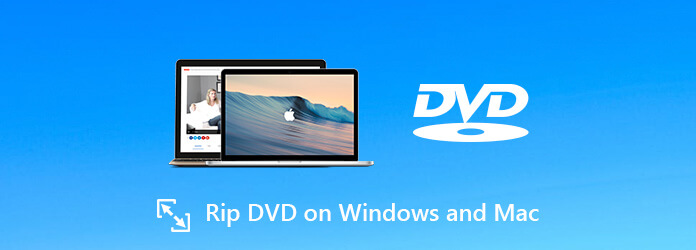
Del 1. Viktige tips for å rippe DVDer på Mac og Windows
For å rippe en DVD til PC eller Mac vellykket, må du lære mer om selve DVDen på forhånd. Størrelsen på DVDen, konverteringshastigheten, beskyttelsen og regionkoden er alle viktige ting for å trekke ut videoer fra en DVD.
1. Uttrukket videostørrelse for en DVD
I motsetning til en CD tar en DVD mer lagringsplass. En CD har for eksempel en lagringskapasitet på bare rundt 700MB. En enkeltsidig DVD kan lagre 4,7 GB til 8,5 GB data, og den dobbeltsidige DVDen har 9,4 GB til 17,08 GB lagringsplass. Når du ripper en DVD til harddisken, bør du sjekke destinasjonen og sørge for at den har nok plass til å lagre DVD-filmene.
2. Beregnet tid for å rippe en DVD
Vanligvis er det en estimert tid innenfor DVD-ripperen. Faktisk tar det lengre tid å rippe en DVD enn å rippe en CD. Hvor mye du bruker på DVD-ripping avhenger imidlertid av situasjonen din. En 500 MHz PC kan for eksempel kreve 24 timer for å gjøre om en DVD til digitale videoer, mens det bare tar 3 til 4 timer å fullføre den.
3. Beskyttelse og regionskode
De fleste DVD-rippere støtter kanskje ikke DVDer med beskyttelse. Hvis du leide en DVD på nettet eller kjøpte DVD fra Amazon, kan det hende at gratisverktøyene ikke fungerer for deg. Har en ny sjekk for regionskoden for DVD bør være en annen viktig ting å rippe en DVD. DVD-spilleren kan ikke lese DVDen fra en annen regionkode.
4. Velg en passende DVD-ripper
DVD-ripperen er den siste og viktigste faktoren. Det bestemmer ikke bare utskriftskvaliteten, men også om tiden det tar. Så det å finne den beste DVD-ripping-programvaren for datamaskinen din avgjør nesten resultatet og hele DVD-ripping-opplevelsen.
Del 2. Hvordan rippe en DVD på Windows 11/10/8/7 gratis
1. Gratis DVD Ripper
Når du trenger å trekke ut videoene fra en DVD til iPhone, Android-telefon eller andre enheter gratis. Gratis DVD Ripper er et av de beste valgene for å rippe en DVD på Windows 11/10/8/7. Dessuten er det noen avanserte videoredigeringsfunksjoner, for å beskjære videoen, bruke videoeffekter, legge til vannmerke og mer.
Nøkkelegenskaper:
- Rip en DVD til mer enn 200 utdataformater, for eksempel MP4, AVI, etc.
- Støtte DVD-plater.
- Avansert akselerasjonsteknologi med CUDA- og AMD-akselerasjon.
- Integrer omfattende tilpassede alternativer og innstillinger for avanserte brukere.
Gratis nedlasting
For Windows
Sikker nedlasting
Gratis nedlasting
for macOS
Sikker nedlasting
Slik ripper du en DVD på din Windows-PC gratis:
Trinn 1.Last inn DVD-filmene i programmet
Sett en DVD i den optiske stasjonen og kontroller at DVD-stasjonen kan lese platen. Last ned og installer den gratis DVD-ripperen på din Windows-PC. Start programmet og klikk på "Load Disc"-knappen på det øverste båndet for å legge til filmer på DVD-en din. Da vil alle DVD-filmer vises som miniatyrbilder i bibliotekområdet.

Steg 2.Forhåndsvis og vidererediger DVD-filmer
Velg en film i bibliotekområdet og forhåndsvis den med den innebygde mediespilleren på høyre side. Selvfølgelig kan du ganske enkelt få hovedfilmen for DVD-en til størrelsen på videoene. Trykk på "Rediger"-menyen for å åpne videoredigeringsvinduet, som du kan beskjære videoramme, justere videoeffekt som videolysstyrke, metning, fargetone og kontrast.

Trinn 3.Rippe videoer fra DVD på Windows
Etter redigering, gå tilbake til hjemmegrensesnittet, sjekk alle filmene du vil rippe, og finn det nederste området. Klikk og utvid rullegardinlisten "Profil", og velg favorittvideoformatet ditt, for eksempel "MP4", eller målenheten. Klikk deretter på "Bla gjennom"-knappen og angi en spesifikk katalog for å lagre DVD-filmene. Til slutt klikker du på "Konverter"-knappen for å rippe DVD-platen.

Merk: Hvis du bruker CUDA- eller AMD-grafikkort, vil den avanserte maskinvareakselerasjonsteknologien konvertere DVD-en til digitale videoer med høy hastighet. Du kan enkelt sjekke estimert tid i programmet.
2. VLC Media Player
I tillegg til metodene ovenfor, kan du bruke VLC til å rippe en videofil fra en DVD.
Trinn 1.For å komme i gang må du laste opp DVD-en du vil rippe og deretter kjøre VLC på datamaskinen. Gå deretter til "Media", klikk på "Konverter/Lagre".

Steg 2.Deretter vises et nytt vindu. Her klikker du på "Disc"-fanen.
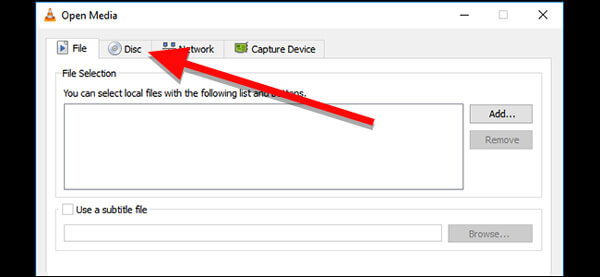
Merk av i boksen ved siden av DVD, og deretter må du sørge for at "Disc device"-feltet peker til DVD-stasjonen. Til slutt trykker du på Konverter/Lagre-knappen nederst for å gå videre.
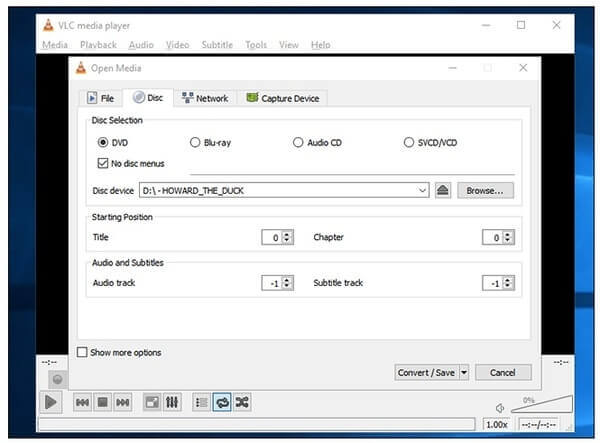
Trinn 3.Deretter velger du kodeken og utdataformatet du vil bruke for rippingen under "Profil".

Trinn 4.Klikk på "Bla gjennom"-knappen og velg destinasjon og filnavn for den rippede filen, og trykk deretter "Lagre". Til slutt klikker du på "Start"-knappen for å rippe DVD-en.
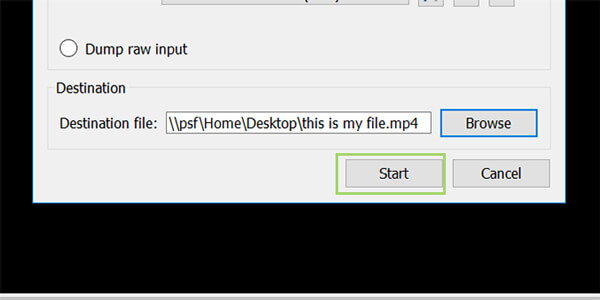
Del 3. Profesjonell metode for å rippe en DVD på Mac
Hvordan konvertere en DVD på Mac? Det er dusinvis av DVD-rippere for Windows, men begrenset DVD-ripper for Mac. DVD Ripper for Mac er i stand til å rippe DVDer på Mac til alle video- eller lydformater med null begrensning. Dessuten er det flere redigeringsfunksjoner for å tilpasse videoene med en fantastisk effekt.
Gratis nedlasting
For Windows
Sikker nedlasting
Gratis nedlasting
for macOS
Sikker nedlasting
- Konverter DVD-plate/DVD-mappe/DVD IFO til digitale formater med høy kvalitet.
- Konverter hvilken som helst DVD til video, lyd eller andre 500 formater med 50× raskere hastighet.
- Avanserte videoredigeringsfunksjoner for å klippe, beskjære, vannmerke og forbedre filer.
- Ta opp ønskede scener av DVD-filmen og lagre den som BMP, JPG eller GIF.
Hvordan rippe en DVD på PC Windows 11 gratis
Trinn 1.Last inn DVD-filene dine
Sett inn DVD-en i DVD-stasjonen på datamaskinen, start programmet og klikk på Last inn DVD rullegardinlisten øverst til venstre for å laste inn DVD-en. Du kan velge forskjellige filer inkludert DVD-plater, DVD ISO, eller DVD-mappe.
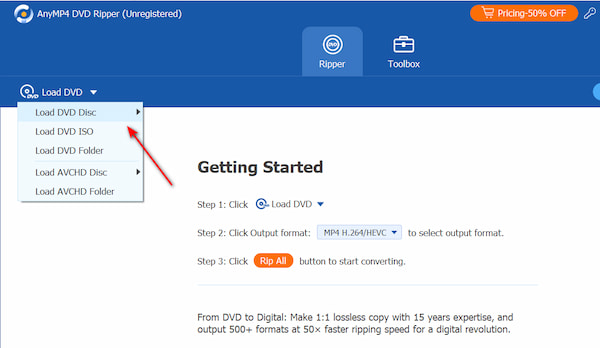
Steg 2.Velg utdatafilen
Etter å ha lastet inn DVD-en kan du velge utdatafilen. Klikk på rullegardinlisten øverst til høyre, du kan velge 3 moduser, inkludert Rip til video/lyd, Rip til DVD-mappe, og Rip til DVD ISO-fil. Velg Rip til video/lyd, og velg ønskede formater ved å klikke på rullegardinlisten nederst til venstre.

Trinn 3.Rip en DVD til digital video
Klikk på Ripp alle knappen nederst til høyre for å utløse DVD-rippingsprosessen. Du kan klikke på Stopp alle knappen for å slutte å rippe. Når du er ferdig, vil de nye filene automatisk lagres på datamaskinen din.
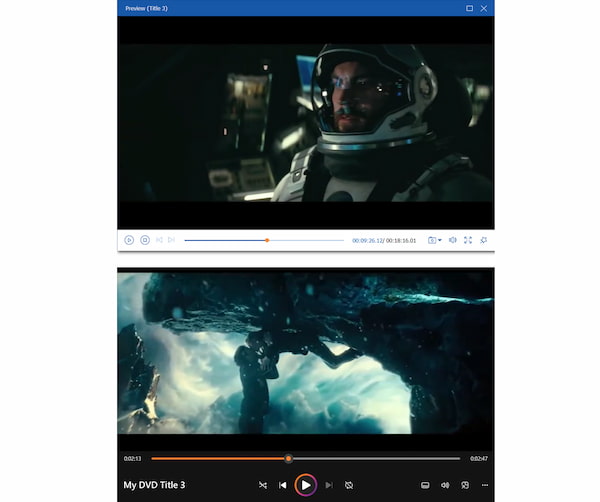
Med de ovennevnte 3 enkle metodene kan du konvertere DVDene dine til et hvilket som helst annet digitalt format, som også kan hjelpe deg til sikkerhetskopiere DVD-ene dine.
Del 4. Vanlige spørsmål om ripping av DVDer på Mac og Windows
-
Kan jeg rippe en kopibeskyttet DVD?
Ja, du bør bruke en profesjonell DVD-ripper til å rippe kopibeskyttede DVD-er siden de fleste vanlige verktøy som HandBrake ikke kan gjøre det. DVD Ripper kan godt konvertere DVD til digitale videoformater med høy kvalitet
-
Hva er den beste gratis DVD-ripperen?
Blu-ray Master Gratis DVD Ripper er den beste og mest fantastiske gratis DVD-ripperen, som kan hjelpe brukere med å rippe DVD-plater, DVD-mapper, ISO-filer til videoer som MP4, MKV, MOV, AVI, WMV og til og med HD MP4, HD MKV, etc. med rask hastighet og utmerket kvalitet. Det er trygt og enkelt å bruke. Det er trygt å laste ned denne gratisvaren og rippe dem enkelt på Windows 10/8/7/XP, perfeksjonere videoeffekten med de kraftige parameterinnstillingene og redigeringsfunksjonene.
-
Kan jeg konvertere DVD til MP4?
Til konvertere en DVD til MP4 videofil, kan du velge en DVD-ripper for å hjelpe deg med det. Deretter kan du streame den konverterte videoen til YouTube, Facebook eller andre plattformer.
-
Hvordan ripper jeg en DVD-video til MKV?
Du kan bruke Håndbrekk, en åpen kildekode og velkjent DVD-ripper, for å rippe DVD-ene dine Blu-ray til MKV. Her må du merke deg at HandBrake kan konvertere til DVD i MP4(.M4V)- og MKV-formater, så hvis du ønsker å rippe en DVD til andre formater, kan Blu-ray Master Free DVD Ripper hjelpe deg med å gratisrippe DVDer til alle formater.
Avslutter
Artikkelen deler 2 brukbare metoder om hvordan rippe en DVD på Windows og Mac. For å konvertere DVD-platene til digitale formater, må du lære mer om DVD-ene, videostørrelsen for utdata, konverteringshastigheten, beskyttelsen og mer. Dessuten bør du også finne den beste DVD-ripperen på Windows og Mac for å rippe en DVD med letthet.
Mer fra Blu-ray Master

